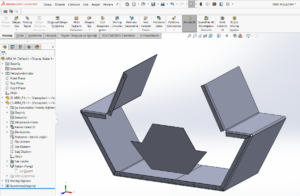SOLIDWORKS Simulation ile analizlerimizi oluştururken, mesh yapısına hakim olmak çok önemlidir. Çünkü mesh yapısı, analiz doğruluğunu direkt etkileyen ve bir analiz sürecinin büyük bölümünü kapsayan unsurdur. Bu makalemizde mesh türlerini bütün detaylarıyla ele alacağız. Hemen sonrasında analizin sağlıklı olabilmesi için gerekli kontrollerin nasıl yapılacağını inceleyeceğiz.
Ayrıca kontroller sonucunda istediğimiz kalite seviyelerine nasıl çekebileceğimizi irdeliyor olacağız. Hazırsanız SOLIDWORKS’ün biz kullanıcılarına mesh oluşturması için sunduğu mesh tiplerini kısaca hatırlayalım.
SOLIDWORKS Mesh Türleri
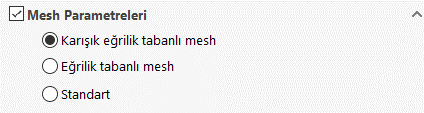
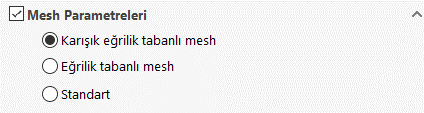
Yukarıdaki görselde gördüğümüz gibi 3 tip mesh yapısı kullanıcılara sunulmuştur. Kısaca içeriklerine göz atacak olursak;
1.Standart Mesh
Sonraki meshleme işlemleri için Voronoi-Delaunay meshleme şemasını etkinleştirir. Bu mesh yapısını karmaşık olmayan eğri yapıların ya da delik yapılarının çok olmadığı modellerde tercih etmekteyiz. Standart meshleyici yalnızca çok iş parçacıklı hacim meshlemeyi desteklediğini unutmamalıyız.
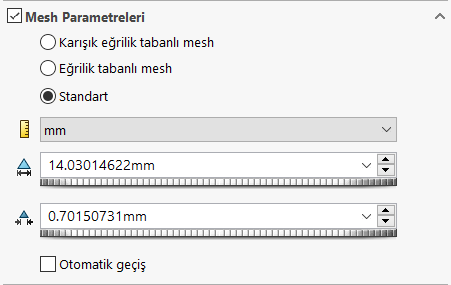
1.Seçenekte değerimiz global boyutu,2. Seçenekte değerimiz ise tolerans değerimizi ifade etmektedir. Global ortalama eleman boyutunu ayarlar. Yazılım model hacmi ve yüzey alanına bağlı olarak varsayılan bir değer önerir. Tolerans değerinde ise adından da anlayabileceğimiz gibi mesh elemanları arasındaki geçiş değerini ayarlamaktadır. Bu değer aşağıdaki ortamlarda bu işlemi gerçekleştirir;
Şayet manuel bir değer girmezsek global değerin %5’i oranında ayarlar.
Mesh kontrolü ataması yapıldıysa mesh kontrolü tanımları için tanımlanan en küçük mesh elemanı boyutunun %30’u oranında ayarlar.
2.Eğrilik Tabanlı Mesh
Yüksek eğrilik alanlarında otomatik olarak (mesh kontrolüne gerek kalmadan) daha fazla eleman oluşturur. Eğrilik tabanlı meshleyici, montaj ve çok gövdeli parça belgeleri için çok iş parçacıklı yüzey ve hacim meshlemeyi destekler.
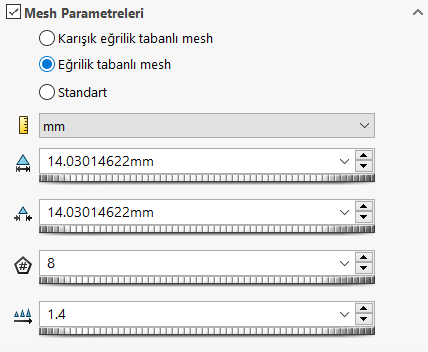
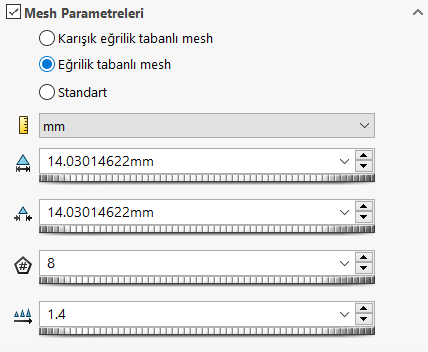
1.Sırada maksimum eleman boyutunu görüyoruz. Yalnızca eğrilik tabanlı meshleyiciler için kullanılabilir ve Maksimum eleman boyutu, en düşük eğriliğe sahip sınırlar için kullanılır.
2.Sırada minimum eleman boyutunu görüyoruz. Bu da yalnızca eğrilik tabanlı meshleyiciler için kullanılabilir. Maksimum eleman boyutu, en düşük eğriliğe sahip sınırlar için kullanılır.
3.Sırada Bir dairedeki minimum eleman sayısını görüyoruz. Burada ise Eleman boyutunu, varsayımsal bir daireye sığan minimum eleman sayısına göre belirler.
4.Sırada Eleman boyutu büyüme oranı yer almaktadır. Bu parametre ile tüm yönlerde yüksek eğrilik bölgelerinden itibaren global eleman boyutu büyüme oranını belirtiriz.
3.Karışık Eğrilik Tabanlı Mesh
Bu meshleme yöntemi ile düzgün bir mesh modeli oluşturmak için eleman boyutunu otomatik olarak geometrinin yerel eğriliğine uyarlarız. Standart veya Eğrilik tabanlı meshleyiciyle meshlenemeyen modeller için Karışık eğrilik tabanlı meshleyiciyi kullanmaktayız. Ara yüz olarak eğrilik tabanlı mesh ile aynı ara yüze sahipken sadece aşağıdaki görselde de göründüğü gibi bir hesap makinesi ikonu belirmektedir. Bu komut ile geometri üzerindeki minimum eğrilik çapını hesaplatarak mesh boyutu olarak uygulatabiliyoruz.
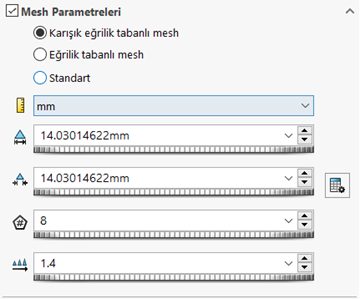
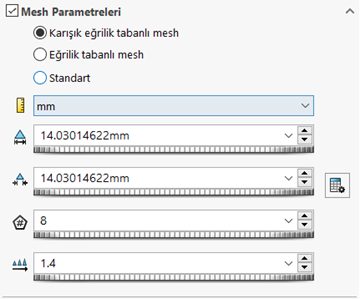
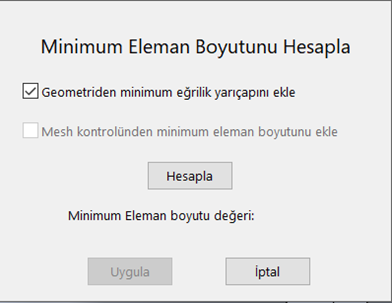
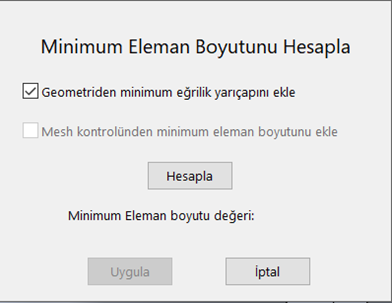
Evet yazımızın bu kısmına kadar meshleyici türlerini tekrar ettik. Konuyla ilgili olarak bir sonraki makalemizde, bu yöntemler ile oluşturduğumuz mesh yapımızın kalitesini kontrol etmeyi ve kaliteyi iyileştirmeye yönelik yöntemleri incelemeye devam edeceğiz. Son olarak SOLIDWORKS Simulation hakkındaki diğer makaleleri de incelemenizi tavsiye ederiz. Görüşmek üzere.